Prévenez les microtraumatismes répétés en utilisant Big Stretch Reminder sur votre PC
Les microtraumatismes répétés (RSI)(Repetitive Strain Injury (RSI)) sont une affection connue dans laquelle les muscles sont tendus et douloureux à cause de mouvements répétitifs. Également connue sous le nom de syndrome de surutilisation(Overuse Syndrome) , la condition est très courante, principalement chez les personnes déployées dans des emplois de bureau. Étant donné que le temps de visionnage constant de l'écran, la navigation et la saisie peuvent être stressants, il est conseillé aux gens de faire des pauses périodiques, de préférence à des intervalles d'une heure, de leurs écrans. Aujourd'hui, je vais passer en revue un rappel qui peut être utile à cette fin, un outil qui porte le nom de Big Stretch Reminder .
Prévenir les microtraumatismes répétés
Des études ont révélé que prendre plusieurs courtes pauses par heure (c'est-à-dire des micro-pauses) aide à rester en bonne santé et aide à prévenir les problèmes de santé comme le syndrome du canal carpien.
Les alertes et les alarmes peuvent parfois toucher les nerfs d'une personne. Les sons peuvent être gênants, ce qui peut conduire à les arrêter pour toujours. Big Stretch Reminder est simple à utiliser et persistant en même temps. Les alarmes peuvent être réglées facilement et un large éventail d'options et de personnalisations sont proposées ; la façon dont vous souhaitez afficher vos alertes, leurs messages, etc.
Grand rappel d'étirement pour Windows 10
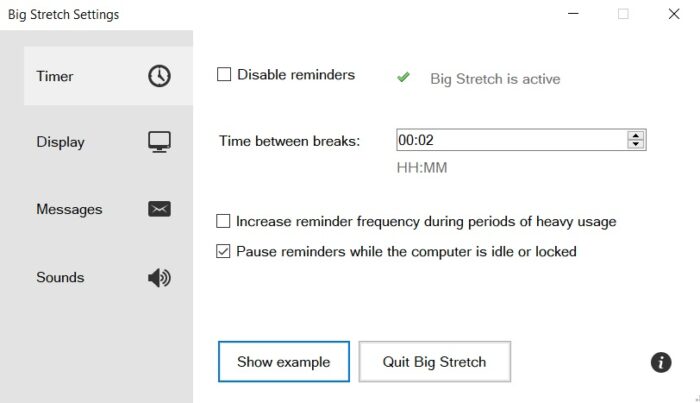
Comme vous pouvez le voir, la première chose à faire est les intervalles de temps pendant lesquels vous souhaitez faire une pause, le minimum étant d'une minute et pouvant aller jusqu'à une journée (23 heures et 59 minutes). À droite(Right)en dessous du paramètre pour sélectionner le temps entre les pauses se trouve une option pour réduire la période de temps entre laquelle un utilisateur prend une pause au cas où il/elle serait engagé dans une utilisation intense de l'ordinateur, ce qui, à mon avis, est un ajout très prévenant et appréciable à la boîte à outils, en la gardant simple mais juste devant les yeux. Parfois, un travail pénible peut amener une personne à s'emballer, auquel cas cela peut être utile. Cette page contient également une option vous permettant de mettre les rappels en attente lorsque l'ordinateur est inactif ; encore une fois, une implémentation très simple mais très utile. Le son d'un rappel à intervalles réguliers sans personne pour le mettre en pause peut être ennuyeux et Big Stretch Reminder le reconnaît. Les rappels sont mis en pause 5 minutes après que votre ordinateur est resté inactif.
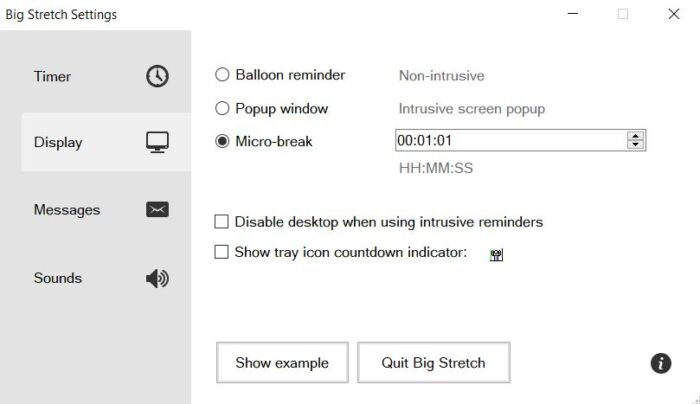
Si vous passez à la section Affichage(Display) , vous sélectionnez la manière dont vous souhaitez que votre rappel s'affiche avec trois options au choix, un rappel(Reminder) de ballon non dérangeant en bas à droite de votre écran, ou une fenêtre contextuelle et une micro-pause(Micro-Break) qui apparaîtra au centre. Alors que le popup et le Micro-Break sont plus ou moins identiques, Micro-Break lance un compte à rebours ; le temps pendant lequel vous voulez que votre pause dure. Si vous optez pour une micro-pause(Micro-Break) , vous avez également la possibilité de reporter votre pause jusqu'à une heure.
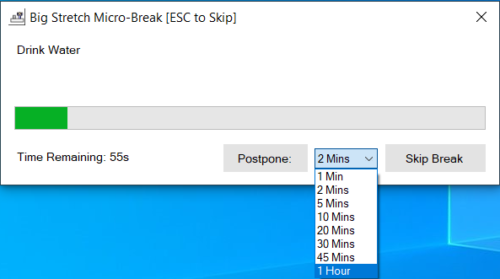
La prochaine étape est Messages . Ici(Herein) , vous définissez ce que vous voulez que votre rappel affiche. Le paramètre par défaut est un conseil RSI(RSI) aléatoire , car l'outil est principalement conçu pour résoudre ce problème, et aussi importants et utiles que ces conseils puissent être, vous ne pouvez pas diffuser le message de votre rappel avec eux.
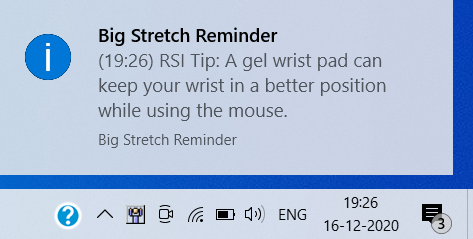
Il existe également une option pour afficher une citation de motivation aléatoire et votre paramètre de message personnel standard.
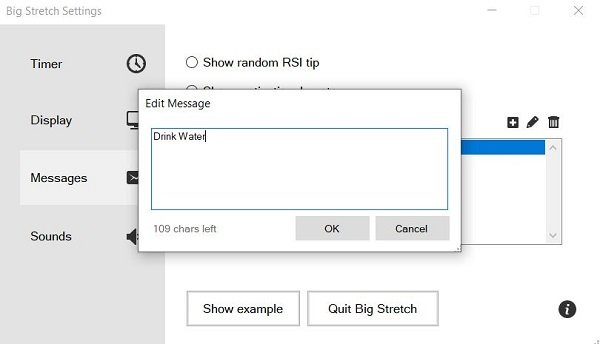
Dans la section Sons(Sounds) se trouve une liste déroulante avec une liste de sons parmi lesquels choisir, et bien que je ne sois pas censé jouer les favoris, le Ding-Dong est clairement un gagnant pour moi. Vous avez également la possibilité de télécharger un fichier audio de votre choix, au cas où aucun des quatre ne vous conviendrait. Si vous avez ajouté un trop grand nombre d'alertes et que vous souhaitez simplement les mettre au repos, vous pouvez revenir à la section Minuterie(Timer) et désactiver Big Stretch Reminder en haut de la fenêtre.

Vos rappels, après avoir été configurés, apparaîtront dans la barre d'état système et vous pourrez les reconfigurer en visitant les Paramètres(Settings) . Cela peut être fait en cliquant avec le bouton droit sur votre alerte et en sélectionnant Paramètres(Settings) dans la liste des options.
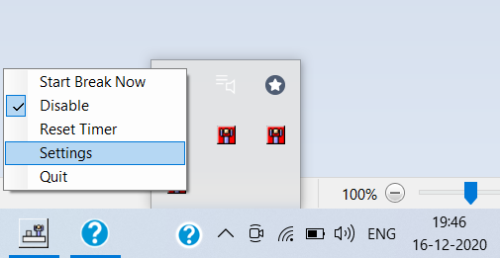
Il existe des centaines et des milliers d'outils de rappel, chacun offrant le même service et cela peut rendre un peu difficile le choix d'un outil, mais il n'y a aucune raison pour que Big Stretch Reminder ne soit pas votre choix. C'est un outil compact, il ne s'embarrasse pas de fonctionnalités inutiles, la configuration est aussi simple que possible et je pense que son réglage qui vous permet d'augmenter les fréquences de rappel en fonction de l'utilisation intensive du PC le distingue vraiment du reste . Vous pouvez télécharger Big Strech Reminder en allant ici(by going here) .
Autres logiciels gratuits susceptibles de vous intéresser :(Other freeware that may interest you:)
- Utilisez Breaker pour faire une pause forcée des ordinateurs
- Workrave est un autre programme gratuit qui aide à la récupération et à la prévention des microtraumatismes répétés(Repetitive Strain Injury)
- DimScreen , CareUEyes , Eye Relax , les logiciels Iris(Iris software) et Pause4Relax détendront(Pause4Relax) vos yeux lorsque vous utilisez l'ordinateur.
Related posts
Break Reminder software Pour vous aider à faire une pause des écrans Computer
Vous rappelle Sruply vous rappelle des pauses et détendez-vous tout en travaillant sur votre PC
Best Free Online Training Courses à Stay Fit à la maison
WiFi est-il sûr pour votre santé et à la maison?
Health Problèmes causés par la surutilisation de smartphones
11 outils gratuits pour vérifier SSD Health and Performance
IsMyHdOK est un Hard Disk Health Check software gratuit pour Windows 10
Health and safety issues environ Hololens use
ASUS VivoWatch SP review: Smart Porterable health tracker pour les geeks!
Apprenez à mieux connaître vos émotions et vos humeurs, avec Daylio
Best gratuit White Noise apps pour Windows 10
Health problèmes, un plus de 40 computer user, devrait être au courant
Comment maintenir un style de vie actif avec le Samsung Health ecosystem
HDD Expert est un logiciel libre pour vérifier votre Hard Drive Health sur PC
Avis sur Trust GXT 144 Rexx - La souris qui allie santé et gaming !
Comment utiliser MyFitnessPal et un appareil portable pour suivre votre déficit calorique
10 signes que vous êtes accro à votre téléphone à coup sûr
6+ mieux Night Light apps pour Android
Best Chrome Extensions pour rester en bonne santé pour les travaux de bureau
Comment utiliser le Night Light dans Windows 11
